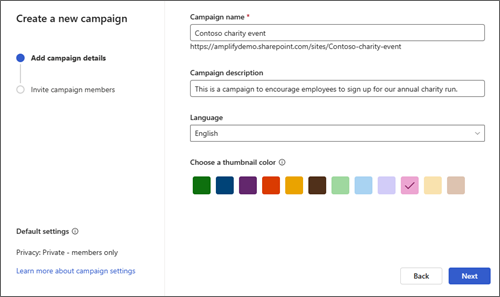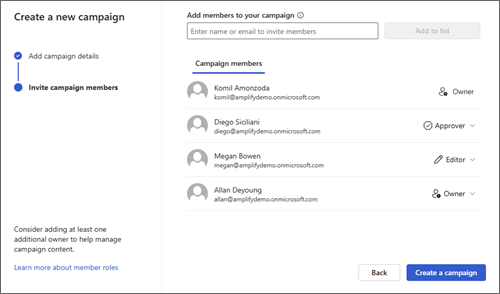Ustvarjanje akcije v Microsoft Viva Amplify

Ustvarite novo kampanjo Viva Amplify ki vam in članom vaše kampanje zagotavlja osrednje mesto za načrtovanje in ustvarjanje privlačne vsebine, delo na pobudah kampanje in sodelovanje od koder koli. Kampanja ponuja kratko predlogo za kampanjo, s katero lahko načrtujete oglaševalsko akcijo s temi orodji:
-
Cilji in ključna sporočila
-
Skupina sorodnih Amplify z vnaprej vnaprej izbranimi predlogami
-
Možnosti univerzalnega objavljanja v več kanalih
-
Povezave virov (hitra različica)
-
Poročanje o vpogledih za merjenje učinkovitosti delovanja oglaševalske akcije
-
Še mnogo več
Viva Amplify vključujejo vnaprej ustvarjene oglaševalske akcije, ki jih lahko prilagodite organizaciji in jih daste v skupno rabo. Te kampanje vključujejo prilagodljive publikacije, skupaj z vnaprej oblikovanimi kampanjami s kratkimi sporočili o ciljih in ključnih sporočilih.Preberite več o tem, kako preskusite vnaprej ustvarjene oglaševalske akcije.
Kaj je oglaševalska Viva Amplify?
Kampanja Viva Amplify je niz načrtovanih in orkester publikacij, ki so v središču skupnega cilja in so namenjene za vožnjo ukrepov, ustvarjanje ozaveščenosti in kultiviranje sodelovanja zaposlenih. Kampanje so ustvarjene, da dosežejo različna občinstva prek različnih komunikacijskih kanalov, kot so SharePoint, Outlook, Teams in Viva Engage.
Opomba: Viva Amplify ne podpira podmest, vključno z objavljanjem na podmestih.
Primeri:
Prednosti & včlanitve
Kampanja za zagon izdelka
Kampanja filantropije
Kdaj naj ustvarim oglaševalsko Viva Amplify akcijo?
Oglaševalsko akcijo Viva Amplify uporabite, ko želite povišati dogodek, nov zagon izdelka, komunikacijo za upravljanje sprememb za organizacijo ali ko potrebujete neopazno upravljanje vseh sporočil in posodobitev stanja, povezanih s ciljem, projektom ali dogodkom. Z dobro načrtovano kampanjo lahko ustvarite ozaveščenost o določeni temi in povečate sodelovanje, s tem pa povečate zanimanje v organizaciji.
Preden začnete
Če želite polno izkušnjo Viva Amplify, mora vaš skrbnik uvesti Viva Amplify za vašo organizacijo. Če želite ustvariti Viva Amplify, potrebujete dovoljenja za ustvarjanje oglaševalskih akcij.
Pogoji
-
Akcije so shranjene v OneDrive za podjetja. Če nimate nastavljenega OneDrive za podjetja, se obrnite na skrbnika.
-
Akcije zahtevajo exchangeev nabiralnik. Če nimate nastavljenega Exchangea, se obrnite na skrbnika.
Ustvarjanje akcije Microsoft Viva Amplify akcije
-
Vpišite se v Microsoft 365 in odprite Viva Amplify.
-
Na vrhu pogovornega okna Viva Amplify izberite +Ustvari oglaševalsko akcijo.
Opomba: Če gumba +Ustvari oglaševalsko akcijo ne vidite, ima vaš skrbnik omejen dostop do tega, kdo lahko ustvarja oglaševalske akcije. Če potrebujete dovoljenje za ustvarjanje akcije, se lahko obrnete na skrbnika.
-
Na novem zaslonu, ki se prikaže, izberite Prazna oglaševalska akcija, da ustvarite svojo oglaševalsko akcijo ali vnaprej ustvarjeno oglaševalsko akcijo, da preskusite eno od vnaprej ustvarjenih oglaševalskih akcij.
-
Poimenujte oglaševalsko akcijo z enoličnim imenom.
Opombe:
-
Če so skupine v storitvi Microsoft 365 onemogočene v SharePointu, polje E-poštni naslov ne bo prikazano.
-
Vaša organizacija ima morda pravila poimenovanja za SharePointova mesta, ki morda veljajo za spletna mesta oglaševalskih akcij. Če imate težave pri ustvarjanju oglaševalskih akcij zaradi blokirane besede ali manjkajoče besede, boste morali od skrbnika pridobiti informacije o zahtevah za poimenovanje. Preberite več o pravilnikih o poimenovanju pravilnikov o pravilih imenovanja.
-
-
V polju Opis akcije opišite namen akcije. Vključite informacije, ki so lahko uporabne za člane kampanje ali pomagajo razlikovati vašo oglaševalsko akcijo od drugih.
-
Izberite barvo sličic, s katero želite vizualno prepoznati oglaševalsko akcijo in jo razlikovati od drugih na seznamu oglaševalskih akcij.
Opomba: Opomba: Nastavitev zasebnosti in klasifikacije akcije ni mogoče urejati med ustvarjanjem akcije. Nastavitev zasebnosti ne morete spremeniti. Vendar pa lahko po postopku ustvarjanja akcije, če jo je omogočil vaš skrbnik, izberete razvrstitev akcije v razdelku Nastavitve akcije na ciljni strani oglaševalske akcije. Navedene možnosti se lahko nanašajo na občutljive informacije ali na življenjski cikel informacij o vaši kampanji. Preberite več o oznakah občutljivosti – Microsoft Purview (skladnost s predpisi) | Microsoft Learn
Dodajanje članov v oglaševalsko akcijo
Priporočamo vam, da povabite druge osebe, da vam pomagajo ustvariti vašo oglaševalsko akcijo. Člani oglaševalske akcije lahko ustvarijo vsebino in jo objavijo v oglaševalski akciji ali odobrijo vsebino, ki bo objavljena v oglaševalski akciji. Člani kampanje imajo različne ravni dovoljenj glede na dodeljeno vlogo, kar vam omogoča prilagajanje sodelovanja in prispevka članov.
Vloge članov
|
Vloga kampanje |
Opis |
Sposobnosti |
Dovoljenje |
Upravljanje članov kampanje |
|---|---|---|---|---|
|
Lastnik |
Nadzira in upravlja celotno oglaševalsko akcijo |
Uporabniki imajo popoln nadzor nad oglaševalsko akcijo. Nastavitve oglaševalske akcije lahko spremenijo le lastniki oglaševalskih akcij. |
popoln nadzor |
Lahko upravlja vse člane kampanje in posodobi vse vloge |
|
Potrjevalec |
Uporabniki, ki lahko odobrijo publikacije akcije |
Urejanje in odobritev Amplify, elementov seznama in dokumentov |
Dovoljenja za prispevanje, upravljanje seznamov, preglasitev delovanja seznama, odobritev elementov |
Po potrebi lahko upravlja druge odobritelje |
|
Urednik |
Uporabniki, ki ustvarjajo in upravljajo publikacije akcije |
Upravljanje seznamov in urejanje vsebine oglaševalske akcije |
Dovoljenja za prispevanje, upravljanje seznamov |
Si lahko ogleda člane kampanje |
Več informacij o uporabniških dovoljenjih in ravneh dovoljenj v strežniku SharePoint Server
-
Dodajte in povabite člane oglaševalske akcije v oglaševalsko akcijo tako, da dodate imena ali e-poštne naslove oseb, ki jih želite povabiti, in izberete Dodaj na seznam.
-
Vloge člana akcije lahko posodobite tako, da izberete spustni seznam ob vlogi osebe in izberete možnost na seznamu vlog, ki so na voljo.
Opomba: Ko ustvarjate oglaševalsko akcijo, postanete privzeto lastnik akcije, česar ni mogoče spremeniti med postopkom ustvarjanja akcije. Ko pa uspešno ustvarite oglaševalsko akcijo, boste lahko svojo vlogo posodobili glede na svoje potrebe.
Namig: Člani kampanje so sodelavci, ki vam pomagajo ustvariti oglaševalsko akcijo, avtorstva in distribuirati vsebino po kanalih ter upravljati sredstva kampanje. Člani kampanje niso občinstva. Preberite več o objavljanju in dodajanju občinstvi v distribucijskih kanalih.
-
-
Ko na seznam dodate vse člane kampanje, izberite Ustvari oglaševalsko akcijo. Ko ustvarite oglaševalsko akcijo, bo prikazana na Viva Amplify oglaševalskih akcij. Prejeli boste e-poštno sporočilo s povezavo do nove oglaševalske akcije.
Stanje akcije
Stanje svoje akcije lahko preverite in tako ugotovite, v kateri fazi bo vaša kampanja pristala v življenjskem ciklu oglaševalske akcije.
|
Stanje akcije |
Definicija |
|---|---|
|
Osnutek |
Poteka urejanje te kampanje. Še ni bila zagnana in ni v živo. Ko prvič ustvarite oglaševalsko akcijo, ima ta stanje Osnutek. |
|
Živeti |
Kampanja je aktivna in vsaj ena publikacija je bila uspešno objavljena za izbrano občinstvo. |